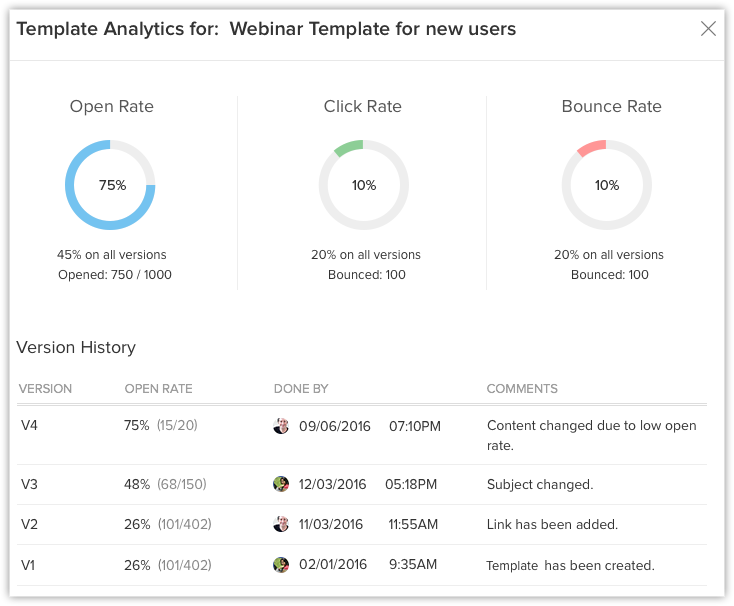Plantillas de correo electrónico
¿Cómo puedo…?
La comunicación con los clientes es una actividad importante en cualquier situación de negocios. Zoho CRM proporciona plantillas de correo electrónico para enviar un mensaje a varios destinatarios. Las plantillas de correo electrónico también se pueden utilizar para enviar correos electrónicos masivos a clientes potenciales o contactos o enviar notificaciones por correo electrónico a los usuarios de Zoho CRM después de activar una regla de flujo de trabajo. Existen tres maneras en las que puede crear una plantilla de correo electrónico:
- Crear una plantilla de correo electrónico desde cero
- Elegir una plantilla de la lista de plantillas prediseñadas
- Insertar un código HTML
Crear una plantilla de correo electrónico
Para crear una nueva plantilla
- Vaya a Configuración > Personalización > Plantillas > Correo electrónico.
- Haga clic en + Nueva plantilla.
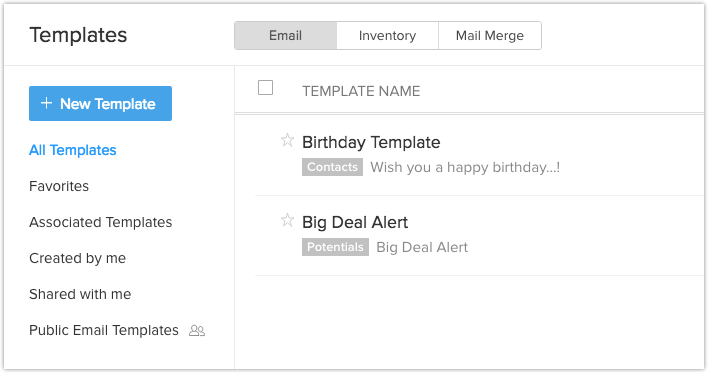
- En la lista desplegable, seleccione el módulo para el cual se debe crear la plantilla de correo electrónico y haga clic en Siguiente para acceder a la página Galería de plantillas.
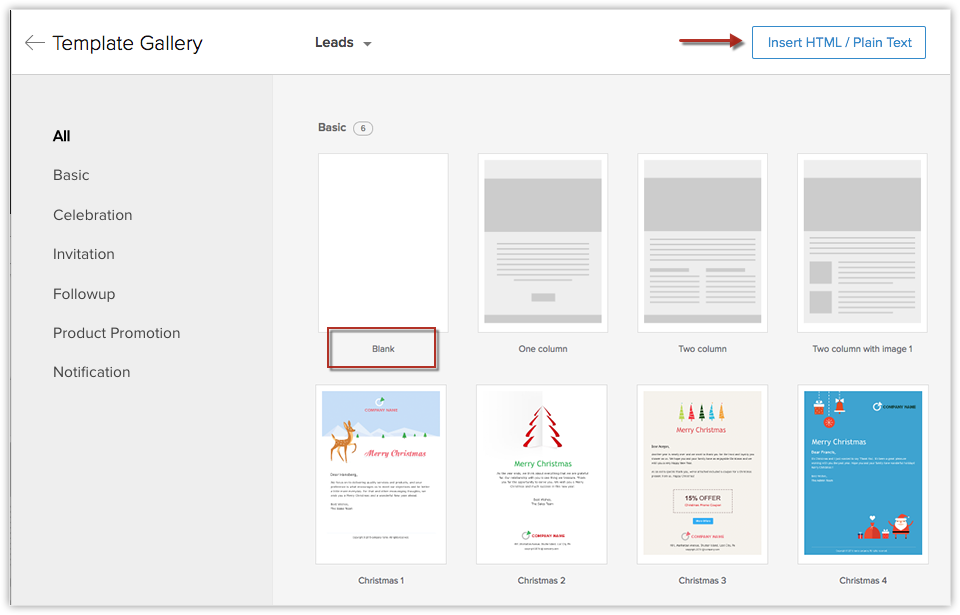
A continuación, puede proceder a crear la plantilla de tres maneras diferentes:
Creación de una plantilla de correo electrónico desde cero
Esto permite que la creación de plantillas de correo electrónico sea más fácil. Solo debe arrastrar componentes y soltarlos en la plantilla para crearla. El panel Todos los componentes estará disponible cuando cree una plantilla a partir de la cual pueda arrastrar y soltar componentes. Con componentes predefinidos, el nivel de personalización necesario es bastante bajo.
Después de hacer clic en + Nueva Plantilla, realice lo siguiente:
- Elija la plantilla en blanco en la galería de plantillas.
- Arrastre los componentes necesarios de la sección Todos los componentes y suéltelos en la plantilla; luego, personalícela según sea necesario.
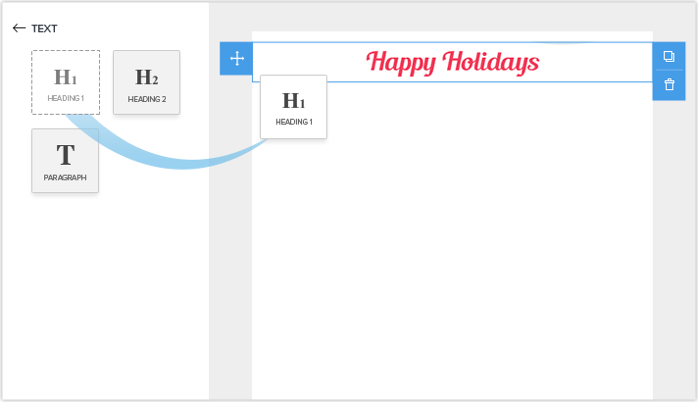
- Mencione el nombre y el asunto de la plantilla.
- Guarde la plantilla en la carpeta correspondiente.
- A continuación, puede proceder a personalizar la plantilla mediante el generador de plantillas. Obtener más información.
Elegir una plantilla prediseñada
Para hacer más fácil la creación de plantillas, se proporcionan plantillas prediseñadas en la galería de plantillas. Puede elegir cualquier plantilla en la lista que mejor se adapte a sus necesidades y personalizarla mediante el editor del tipo arrastrar y soltar. Puede previsualizar la plantilla antes de seleccionarla. Obtener más información.
Insertar un código HTML
- En Zoho CRM, vaya a Configuración > Personalización > Plantilla.
- En la galería de plantillas, haga clic en el enlace Insertar un código HTML/texto sin formato.
- Haga clic en el ícono HTML, pegue su código HTML y haga clic en Insertar.
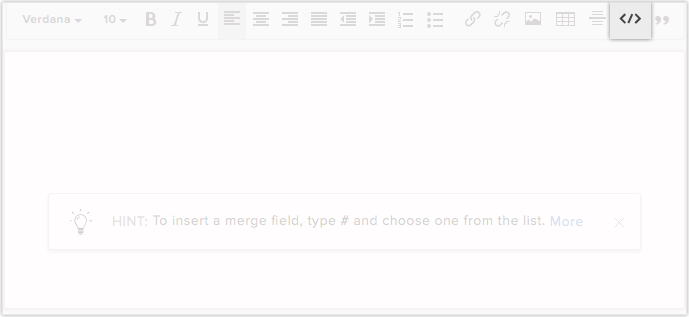
- Haga clic en Guardar.
Plantilla de correo electrónico de muestra
El siguiente es un ejemplo de plantilla de correo electrónico en el que se muestra cómo los campos de combinación recuperan los datos pertinentes.
Gracias por su interés en Zoho CRM.
Agradecemos sus sugerencias y comentarios para seguir mejorando el producto.
Atentamente,
${User.First Name}
Salida de correo electrónico
Gracias por su interés en Zoho CRM.
Agradecemos sus sugerencias y comentarios para seguir mejorando el producto.
Atentamente,
El equipo de Zoho CRM
Nota
- Puede crear una plantilla con un máximo de 200 000 caracteres.
- Puede proporcionar un enlace a su video en la plantilla. No puede insertar el video en la propia plantilla.
- Las plantillas de correo electrónico son específicas del registro. Se crean para un tipo de registro específico. Por ejemplo, puede crear una plantilla de clientes potenciales o contactos. Cuando envíe correos electrónicos a clientes potenciales, solo estarán disponibles las plantillas creadas para registros de clientes potenciales. Asimismo, si crea una plantilla de correo electrónico para enviar correos electrónicos a clientes potenciales, no combine los campos relacionados con contactos y viceversa.
- Puede agregar archivos adjuntos en la plantilla si hace clic en el botón de archivos adjuntos y los inserta. Puede adjuntar un máximo de 10 archivos y el límite de tamaño total es de 3 MB.
- La longitud máxima del nombre de plantilla es de 75 caracteres.
- La longitud máxima del asunto es de 150 caracteres.
Organizar plantillas de correo electrónico
Organice sus plantillas de correo electrónico y ordénelas en carpetas de plantillas. Previsualice sus plantillas de correo electrónico antes de guardarlas y, además, vea el análisis de plantillas para saber cuáles tienen un mayor alcance.
Previsualizar plantillas de correo electrónico
Puede ver la vista previa y el análisis de la plantilla en la misma página de listas, mediante lo cual le será más fácil ver una plantilla tras otra. Gracias a esto, puede hacerse una idea del aspecto de la plantilla y de su nivel de desempeño, lo cual le ayudará a decidir si se debe realizar cualquier mejora.
Eliminar y mover plantillas
Algunas veces, es posible que desee eliminar plantillas utilizadas con escasa frecuencia, plantillas con bajo desempeño y plantillas basura. Puede eliminar una plantilla si la selecciona y hace clic en el botón Eliminar.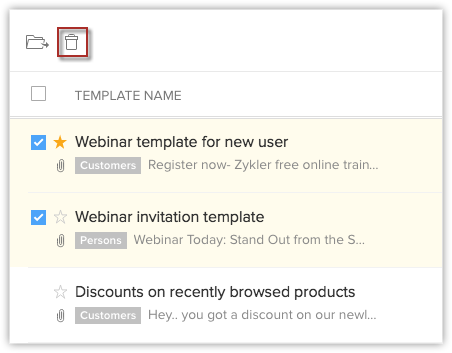
Puede mover una plantilla de una carpeta a otra. Esto puede ser útil en instancias en que deba compartir algunas plantillas con alguien. Puede mover las plantillas necesarias a una carpeta y compartirlas. Puede hacer esto si la selecciona, hace clic en el botón Mover a carpeta y elige la carpeta adecuada en la lista desplegable. También puede crear una nueva carpeta y mover la plantilla a ella si lo desea.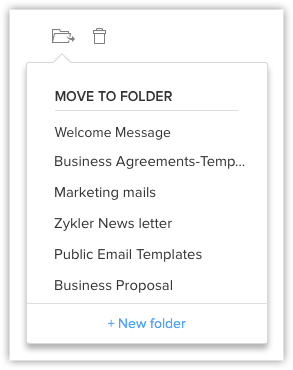
Ver análisis de plantillas
Con el análisis de plantillas, puede obtener información sobre el desempeño de cada plantilla. Siempre que en la plantilla se realicen modificaciones, se considerará como una nueva versión de la plantilla. Esto le permitirá analizar el desempeño de cada versión de la plantilla y le dará una idea de qué tan bien se han aceptado los cambios implementados. Más información.
- Vaya a Configuración > Personalización >Plantillas > Correo electrónico.
- Haga clic en la plantilla de correo electrónico necesaria y seleccione la pestaña de análisis, o bien puede hacer clic en la tasa de apertura en la columna de estadísticas. Se mostrará un gráfico con las estadísticas de la plantilla.
- Puede alternar entre las siguientes vistas:
- Tasa de apertura: la tasa de apertura es el porcentaje que le indica cuántas veces los clientes han abierto el correo que contiene la plantilla.
- Tasa de clics: la tasa de clics es el porcentaje que le indica cuántos clics registraron los clientes de un correo electrónico en particular que contiene la plantilla.
- Versión: la pestaña de versión le permite ver una lista de cuándo se modificó una plantilla y quién la modificó. Haga clic en ella para ver un resumen de la plantilla con detalles como versiones diferentes, tasa de apertura, tasa de clics, cuándo se creó y quién la creó.
- Puede optar por ver el gráfico según el porcentaje, el conteo o la versión en la lista desplegable.
- Puede elegir si desea que en el gráfico aparezca una versión en particular o todas las versiones.
- Puede definir el rango de fechas dentro del cual los datos deben aparecer en el gráfico.
- Puede alternar entre las siguientes vistas:
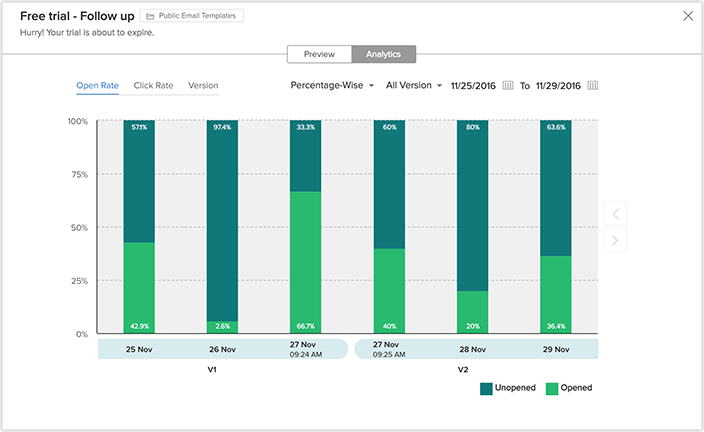
Clasificar y buscar plantillas de correo electrónico
Ordenar le hace más fácil acceder a las plantillas que necesite, pues las ubica en la parte superior de la lista. Por ejemplo, puede clasificar las plantillas de tal manera que las plantillas más utilizadas aparezcan en la parte superior de la lista. En Zoho CRM no solo puede clasificar plantillas, sino también buscarlas.
- Tiene dos opciones para ordenar las plantillas según la fecha.
Para clasificarlas según la última fecha de uso, haga clic en la columna de último uso. Con la ayuda de la columna de último uso, puede obtener información sobre cuáles son las plantillas más utilizadas.
Para clasificar las plantillas según la fecha de modificación, haga clic en la columna de fecha de modificación.
También puede buscar y filtrar plantillas según sus necesidades.
- Puede buscar una plantilla por su nombre con la ayuda de la barra de búsqueda proporcionada.
- Seleccione el módulo en la lista desplegable para ver las plantillas relacionadas con dicho módulo en particular.
Clonar plantillas de correo electrónico
Algunas veces, puede haber ligeros cambios que se deban realizar al contenido de una plantilla existente antes de enviarla al cliente. En lugar de tener que darse la molestia de crear una plantilla completamente nueva, puede clonar la plantilla antigua, realizar los cambios necesarios y enviarla. Para clonar una plantilla, seleccione la plantilla y haga clic en el botón de clonar que aparece en la sección de vista previa de la plantilla.
Marcar como favoritos
Es posible que cuente con plantillas que utiliza con frecuencia y desee que estas aparezcan en la parte superior de la lista en lugares en los que selecciona plantillas. Para ese fin, tiene la opción de agregar plantillas a favoritos haciendo clic en la estrella que aparece antes del nombre de la plantilla.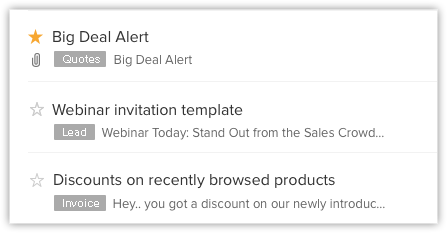
Plantillas asociadas
Algunas veces, ciertas plantillas estarán asociadas con otras funciones de CRM como la del flujo de trabajo, la de escalamiento de casos o la de macros. En estas instancias, puede ver las funciones con las que se asocia la plantilla si hace clic en el botón que aparece al final de los detalles de la plantilla.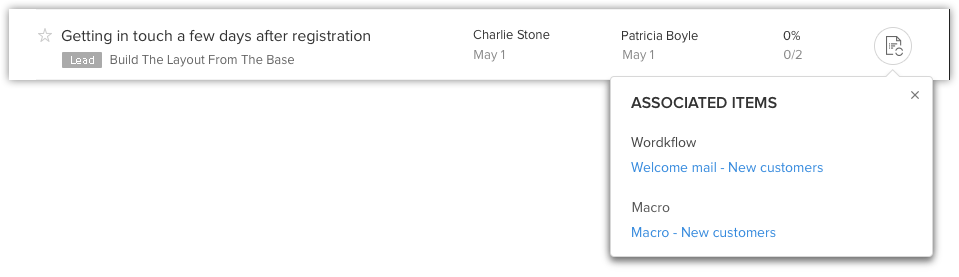
No puede eliminar una plantilla que esté directamente asociada con otras funciones. Si desea eliminarla, debe quitar la plantilla de todos los lugares en los que esté asociada y, a continuación, eliminarla.
Trabajar con carpetas de plantillas
Con las carpetas de plantillas, puede agrupar plantillas similares. Cuando cuenta con una gran cantidad de plantillas, la búsqueda puede resultar agotadora. Si agrupa plantillas similares, podrá acceder fácilmente a ellas en un solo lugar
Crear una nueva carpeta
Si crea una nueva carpeta, puede categorizar las plantillas mediante de plantillas similares mediante la adición de plantillas similares a la carpeta. Puede crear una carpeta solo cuando desee guardar una plantilla o mover plantillas de una carpeta a otra.
- Crear una nueva plantilla.
- Haga clic en Guardar.
- Cuando guarde la plantilla, se le pedirá que la guarde en una carpeta. Para crear una carpeta, haga clic en + Nueva carpeta.
- Ingrese el nombre de la nueva carpeta y elija con quién se debe compartir la carpeta.
Puede elegir compartirla con todos los usuarios, con usuarios específicos o consigo mismo.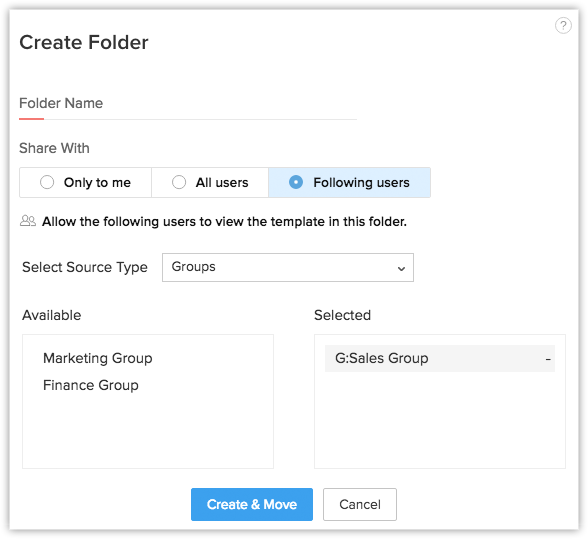
- Se creará una nueva carpeta y la plantilla se agregará automáticamente a dicha carpeta.
Nota:
- Si desea crear una carpeta cuando mueva las plantillas, haga clic en + Nueva carpeta después de crear la plantilla, ingrese los detalles de la carpeta y haga clic en Crear.
- Contará con carpetas predeterminadas en Plantillas de correo electrónico, como Todas las plantillas, Favoritas, Plantillas asociadas, Creadas por mí y Compartidas conmigo.
Estas carpetas no se pueden eliminar ni personalizar.
Compartir carpetas de plantillas
Puede compartir carpetas de plantillas con otros usuarios cuando sea necesario. Cuando desee compartir solo plantillas en particular, puede agregarlas a una carpeta y compartirlas. Esto podría ser útil en casos en los que el usuario no tenga permiso para crear plantillas, pero deba enviarlas a los clientes.
- Haga clic en más opciones que aparecen cuando coloca el cursor del mouse sobre la carpeta de plantillas.
- Haga clic en Compartir.

- En la sección Compartir carpetas, elija si desea compartir la carpeta con todos los usuarios, si solo quiere verla por sí mismo o si desea especificar los usuarios con los cuales desea compartirla.
Si optó por seleccionar usuarios en particular, puede seleccionar el tipo de origen en la lista desplegable y seleccionar los usuarios. - Haga clic en Listo.
Reordenar carpetas
Es posible que prefiera que las carpetas importantes aparezcan en la parte superior de la lista. Para lograr ello, debe reordenar las carpetas mediante un clic en el botón Reordenar carpetas. Después de reordenarlas, haga clic en Listo.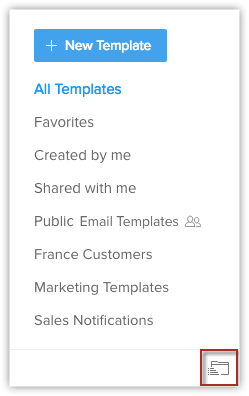
Utilizar plantillas de correo electrónico
Existen diez instancias en las cuales puede hacer uso de la plantilla de correo electrónico. Las siguientes son dichas instancias:
- Enviar correos electrónicos
- Correos electrónicos masivos
- Programar correos electrónicos masivos
- Respuestas automáticas
- Macros
- Automatización del flujo de trabajo
- Proceso de aprobación
- Escalamiento de casos
- Formularios web
- Reglas de respuesta automática
En cada una de las diez características, puede ver una lista de todas las plantillas de correo electrónico disponibles antes de enviarlas. Si lo desea, también puede marcar una plantilla como favorita en la lista que aparece.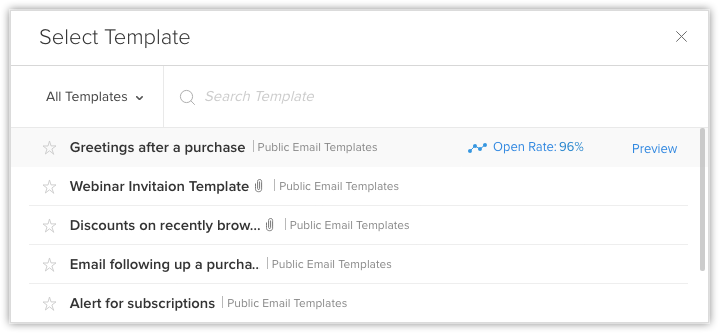
También puede optar por obtener una vista previa de la plantilla que necesita antes de enviarla. A continuación, obtendrá una vista consolidada del análisis de la plantilla. El porcentaje de tasa de apertura, de tasa de clics y de tasa de rebotes de las diferentes versiones de la plantilla se representan en forma de gráfico.